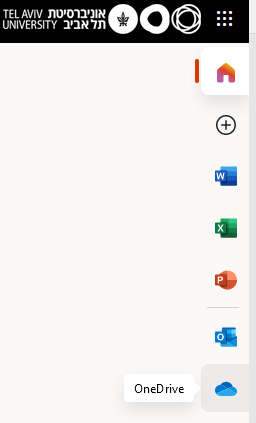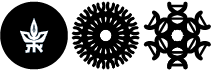הגדרת OneDrive אוניברסיטאי
כחלק משירותי מייקרוסופט שמקבלים משתמשי tauex (עובדים וחוקרים) כל עובד מקבל שטח אחסון אישי של כ-5 טרה ב-OneDrive של חברת מייקרוסופט. שירות זה דומה לשירותי אחסון אחרים בענן כגון DropBox, Google Drive ו-Box.
חשוב לציין שהשירות ניתן as-is ללא תמיכה מצד מייקרוסופט או האוניברסיטה. איננו יכולים לתמוך בו בשלב זה ולתת סיוע בתקלות, אך לכל הפחות רצינו ליידע אתכם על עצם קיומו ולהסביר לכם איך משתמשים בו
כיצד נגדיר את חשבון ה-OneDrive במחשב האישי שלנו?
במחשבים בעלי מערכות הפעלה Windows 10 ה-OneDrive מגיע מובנה במערכת הפעלה.
ניתן למצוא אותו באיזור השעון או עם החץ למעלה שנמצא ליד השעון כציור של ענן אפור עם קו נטוי עליו:

דרך אחרת להכנס היא לרשום להכנס לכפתור ה"התחל" (Start) ולרשום OneDrive.
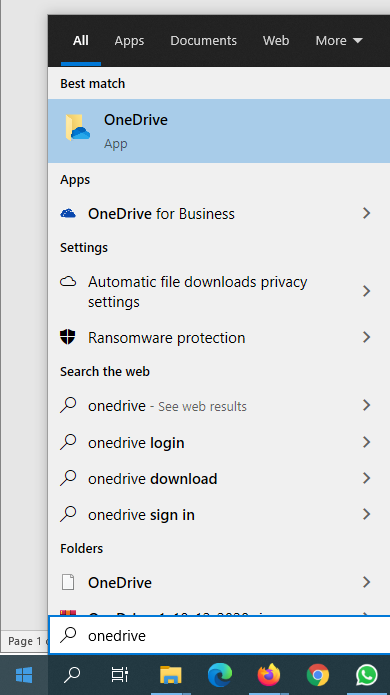
לאחר שפתחנו את התוכנה יש להזין את כתובת המייל האוניברסיטאית שלכם ובסיום ללחוץ על Sign in
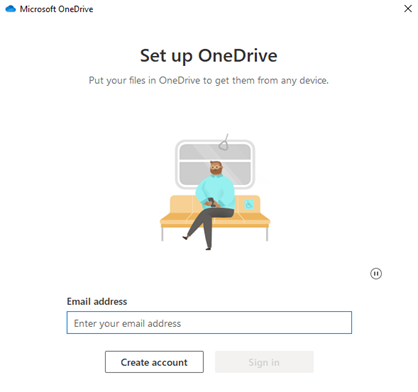
בחלון הבא תדרשו להזין את הסיסמה האוניברסיטאית שלכם
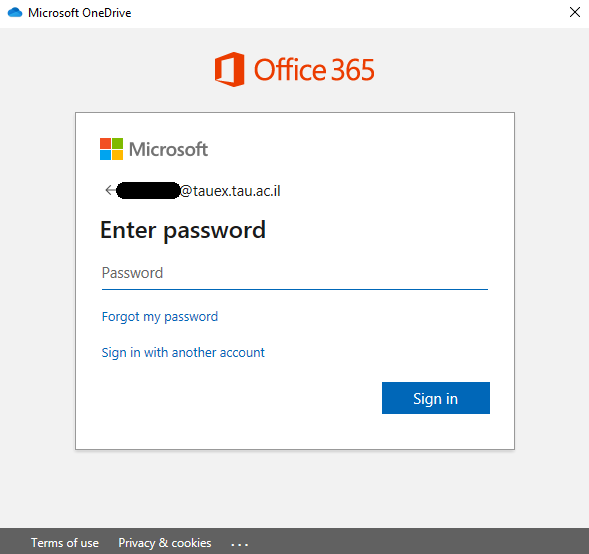
לאחר הזנת הסיסמה תתבקשו לקבוע היכן תשמר תיקיית ה-OneDrive שלכם. לחצו על Change location במידה ותרצו לשנות את המיקום.
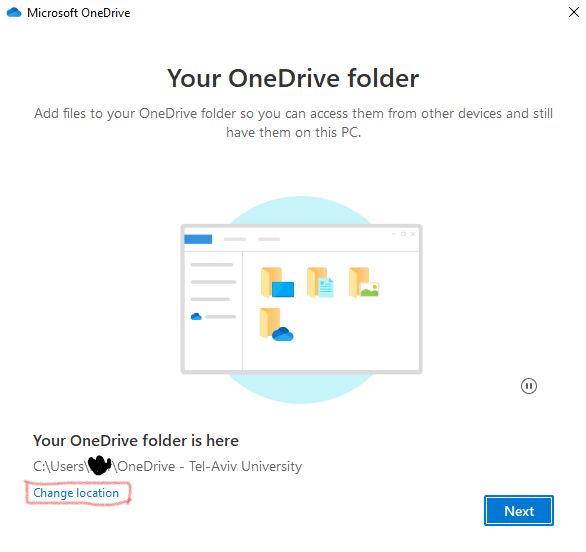
בשלב הבא תשאלו האם אתם מעוניינים ש-OneDrive תגבה עבורכם את תיקיות שולחן העבודה, מסמכים ותמונות (Desktop, Documents & Pictures).
במידה ותרצו תוכלו להשאיר את זה מסומן.
במידה ולא הורידו את ה-V מכל אחד מהם.
במידה ומשהו נשאר מסומן לחצו על לחצן Continue – במידה והורדתם את הסימון מהכל לחצו על Skip.
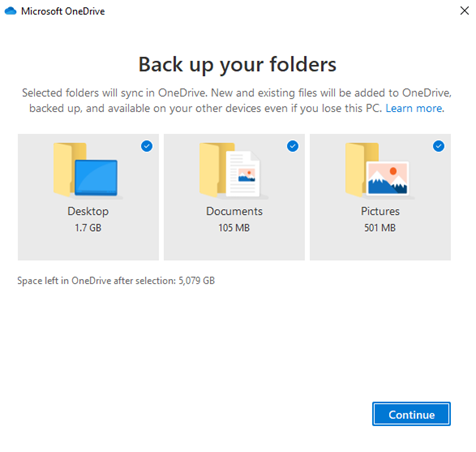
בשלב הבא OneDrive יעשה איתכם הכרות קצרה עם הסברים פונקציונאליים. אתם יכולים לקרוא ולעשות Next או ללחוץ על X ולוותר על המדריך.
בזה סיימנו! כל הקבצים שתעבירו לתיקייה הזאת יהיו זמינים לכם גם בווב באמצעות כניסה לממשק ה-web בכתובת:
ולחיצה על סמל ה-OneDrive מצד ימין או שמאל (תלוי אם אתם בממשק עברי או אנגלי)